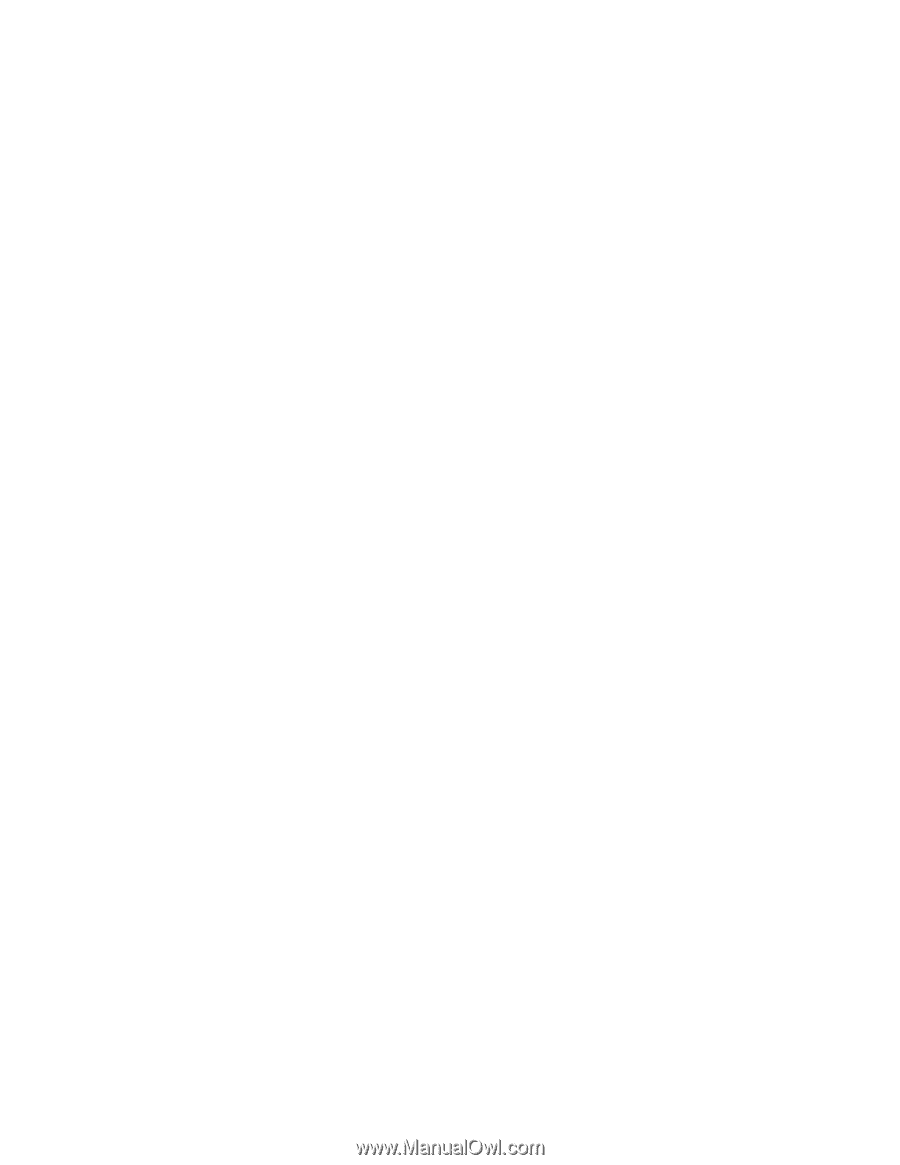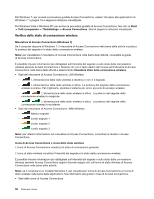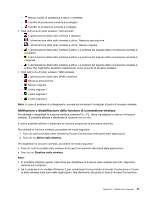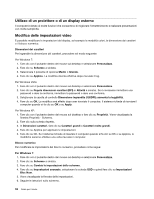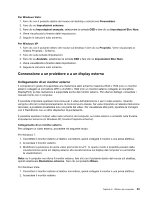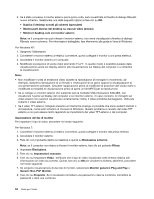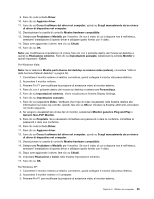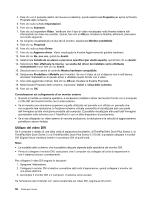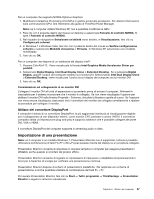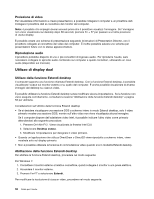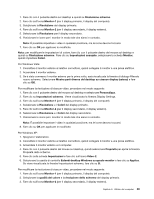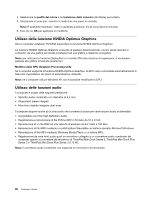Lenovo ThinkPad T420si (Italian) User Guide - Page 73
Per Windows Vista, Monitor generico Plug and Play
 |
View all Lenovo ThinkPad T420si manuals
Add to My Manuals
Save this manual to your list of manuals |
Page 73 highlights
9. Fare clic sulla scheda Driver. 10. Fare clic su Aggiorna driver. 11. Fare clic su Cerca il software del driver nel computer, quindi su Scegli manualmente da un elenco di driver di dispositivo nel computer. 12. Deselezionare la casella di controllo Mostra hardware compatibile. 13. Selezionare Produttore e Modello per il monitor. Se non il video di cui si dispone non è nell'elenco, arrestare l'installazione di questo driver e utilizzare quello fornito con il video. 14. Dopo aver aggiornato il driver, fare clic su Chiudi. 15. Fare clic su OK. Nota: per modificare le impostazioni di colore, fare clic con il pulsante destro del mouse sul desktop e quindi su Risoluzione schermo. Fare clic su Impostazioni avanzate, selezionare la scheda Monitor e quindi impostare i Colori. Per Windows Vista: Nota: Se si seleziona Mostra parti diverse del desktop su ciascun video (esteso), consultare "Utilizzo della funzione Estendi desktop" a pagina 58. 1. Connettere il monitor esterno al relativo connettore, quindi collegare il monitor alla presa elettrica. 2. Accendere il monitor esterno. 3. Premere Fn+F7 per modificare la posizione di emissione video al monitor esterno. 4. Fare clic con il pulsante destro del mouse sul desktop e selezionare Personalizza. 5. Fare clic su Impostazioni schermo. Viene visualizzata la finestra Display Settings. 6. Fare clic su Impostazioni avanzate. 7. Fare clic sul separatore Video. Verificare che il tipo di video visualizzato nella finestra relativa alle informazioni sul video sia corretto. Quindi, fare clic su OK per chiudere la finestra; altrimenti, procedere nel modo seguente. 8. Se vengono visualizzati più di due tipi di monitor, selezionare Monitor generico Plug and Play o Generic Non-PnP Monitor. 9. Fare clic su Proprietà. Se è necessario immettere una password o dare la conferma, immettere la password o dare una conferma. 10. Fare clic sulla scheda Driver. 11. Fare clic su Aggiorna driver. 12. Fare clic su Cerca il software del driver nel computer, quindi su Scegli manualmente da un elenco di driver di dispositivo nel computer. 13. Deselezionare la casella di controllo Mostra hardware compatibile. 14. Selezionare Produttore e Modello per il monitor. Se non il video di cui si dispone non è nell'elenco, arrestare l'installazione di questo driver e utilizzare quello fornito con il video. 15. Dopo aver aggiornato il driver, fare clic su Chiudi. 16. Impostare Risoluzione e Colori nella finestra Impostazioni schermo. 17. Fare clic su OK. Per Windows XP: 1. Connettere il monitor esterno al relativo connettore, quindi collegare il monitor alla presa elettrica. 2. Accendere il monitor esterno e il computer. 3. Premere Fn+F7 per modificare la posizione di emissione video al monitor esterno. Capitolo 2. Utilizzo del computer 55